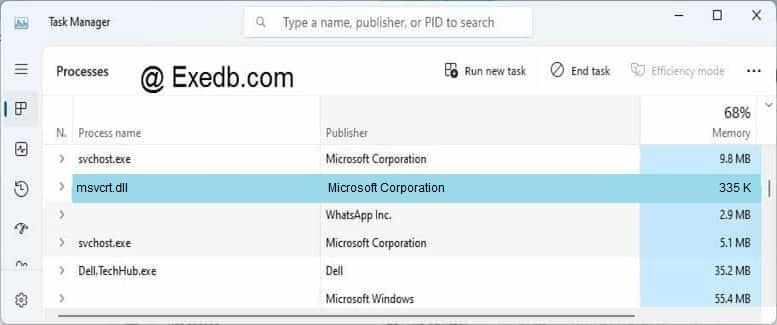- Как удалить ошибку msvcrt.dll.
- msvcrt.dll: Скачать и исправить ошибку в Windows 10/8/7
- Исправить ошибку msvcrt.dll
- 3 простых шага по исправлению ошибок MSVCRT.DLL
- 1- Очистите мусорные файлы, чтобы исправить msvcrt.dll, которое перестало работать из-за ошибки.
- 2- Очистите реестр, чтобы исправить msvcrt.dll, которое перестало работать из-за ошибки.
- 3- Настройка Windows для исправления критических ошибок msvcrt.dll:
- Как вы поступите с файлом msvcrt.dll?
- Некоторые сообщения об ошибках, которые вы можете получить в связи с msvcrt.dll файлом
- MSVCRT.DLL
- процессов:
- Не открываются «Параметры экрана» и так же Все параметры — Система
- Постоянно крашатся приложения
- Ответы (9)
Как удалить ошибку msvcrt.dll.
Файл msvcrt.dll содержит коды, которые используются для запуска программ, написанных с помощью Visual C++. В этой статье мы рассмотрим несколько случаев,связанных с ошибками файла msvcrt.dll и их решение.
Ошибка 1
Когда вы запускаете ваш компьютер с Windows XP, вы можете столкнуться со следующей ошибкой:
Services.exe: Не найдена точка входа
Процедура вступления точка _resetstkoflw не могут быть расположены в динамической библиотеке msvcrt.dll.
Причина ошибки
Сообщение об ошибке возникает, когда программа третьей стороны выдаёт заявление о замене файла msvcrt.dll на его собственную версию, не содержащей функции _resetstkoflw.
Разрешение ошибки
Исправления этой проблемы, замените файл msvcrt.dll на его оригинальную версию. Вы можете сделать это с Windows XP Live CD . Ниже я напишу необходимые шаги для этого:
- Загрузите ваш компьютер с установочного компакт-диска Windows XP .
- Как только появится экран приветствия — Добро пожаловать в программу установки , нажмите кнопку R для запуска Консоли Восстановления.
- Выберите установку Windows XP ,которую вы хотите удалить и введите пароль администратора, если требуется. Появится окно Консоль Восстановления .
- В командной строке введите тип cd system32 и нажмите Enter для перехода в каталог system32.
- Далее ,введите тип rename msvcrt.dll msvcrt.old.dll и нажмите Enter, чтобы переименовать файл msvcrt.dll .
- Введите тип CD-ROM_or_DVD-ROM_Drive_Letter: и нажмите » Enter » для перехода на CD-Rom. Здесь, CD-ROM_or_DVD-ROM_Drive_Letter указывает на букву диска вашего CD_ROM или DVD_ROM диска.
- Введите тип cd \i386 и нажмите » Enter » для перехода в каталог i386 на компакт-диске.
- Введите тип expand msvcrt.dl_ BootDriveLetter:\windows\system32 и нажмите Enter, чтобы извлечь оригинал файла msvcrt.dll файл с компакт-диска Windows XP и скопируйте его в каталог system32 на вашем компьютере с Windows XP. Здесь, BootDriveLetter указывает на букву диска, на котором установлена система Windows.
Введите тип exit и нажмите Enter для выхода из Консоли Восстановления и перезагрузите ваш компьютер как обычно. Не забудьте вынуть компакт-диск Windows XP из дисковода до того как система перезагрузится.
Ошибка 2
При открытии в Microsoft Outlook 2000 Standard Edition, вы можете получить сообщение об ошибке, похожие на те, показанные ниже:
“Прогноз вызвал IPF в msvcrt.dll”
“Перспектива уже вызвала ошибку в msvcrt.dll”
Разрешение ошибки
Для устранения проблемы установите на ваш компьютер последнюю версию Microsoft Office XP с пакетом обновления .
Ошибка 3
Когда вы запустите программу Microsoft Visual Basic на Windows XP Standard Edition , вы можете получить следующее сообщение об ошибке:
msvcrt.dll: Скачать и исправить ошибку в Windows 10/8/7
Msvcrt.dll — это основной файл в системе Windows, который содержит жизненно важные функции и команды Visual C ++. Любая программа, созданная с помощью среды Visual C ++, требует использования этого файла и специально используется для математических вычислений. Когда вы устанавливаете, запускаете программу или игру, то вы можете столкнуться с ошибкой msvcrt.dll на ПК с Windows 10/8.1/7. Обычно ошибка с DLL файлами появляется, когда этот файл поврежден или отсутствует и может звучать по разному:
- Точка входа в процедуру не найдена в библиотеке DLL msvcrt.dll.
- Не удалось запустить приложение, так как файл msvcrt.dll не найден.
- Файл msvcrt.dll отсутствует.
- Файл msvcrt.dll нее найден.
Исправить ошибку msvcrt.dll
1 Способ. Не рекомендую скачивать со сторонних сайтов сам файл msvcrt.dll и копировать его к себе в систему. Скорее всего вы не устраните проблему, а вероятность, что это будет завирусованный DLL — велика. Перейдите на официальный сайт Microsoft и скачайте Visual C++ Redistributable:
- Скачать Visual C++ 2015 — Если у вас 64 битная ОС Windows, то вам нужно скачать и установить две версии — x64 и x86.
- Скачать Visual C++ 2010 — Если у вас Windows XP, то вам нужен будет Service Pack 3.
Скачайте и установите первый 2015, если не помогло, то скачайте и установите 2010.
2 Способ. Если у вас есть второй ПК или ноутбук, то файл msvcrt.dll можно взять оттуда. Расположение файла msvcrt.dll, где брать и куда кидать:
Если у вас система Windows 64 битная, то вам нужно закинуть по двум путям, в папку System32 и SysWOW64. Также стоит учесть, что этот файл может быть в самой программе или игре. Это редкий случай, но встречается. Тогда вам нужно закинуть его в папку с игрой или программой, обычно это папка bin или system.
Если вы закинули файл по пути, и программа или игра выдает ошибку, то его скорее всего нужно зарегистрировать. Для этого откройте командную строку от имени админа и введите:
- regsvr32 msvcrt.dll
У вас может выдать ошибку при регистрации, не переживайте в этом случае.
3 Способ. Поврежденные файлы в системе могут вызывать данную ошибку. Запустите командную строку от имени администратора и введите две команды по очереди, дожидаясь окончание процесса после каждой:
- sfc /scannow
- DISM /ONLINE /CLEANUP-IMAGE /RESTOREHEALTH
4 Способ. Вам потребуется загрузочная флешка с системой Windows на которой у вас выдает ошибку. Начните установку с флешки, и если у вас Windows 7, вам придется нажать кнопку далее, а потом нажать Shift + F10 или Shift + Fn + F10 (для ноутбуков), чтобы запустить командную строку. Вы должны понимать, что не нужно устанавливать Windows 7, а дойти до пункта установки и нажать сочетание кнопок.
Если у вас установочная флешка Windows 10, то дойдите до пункта установки и нажмите на «Восстановление системы». Далее вас перебросит в дополнительные параметры, где перейдите «Поиск и устранение неисправностей» > «Дополнительные параметры» > «Командная строка«.
В командной строке введите следующие команды:
- cd system32
- ren msvcrt.dll msvcrt.bak
- D:
- cd \i386
- expand msvcrt.dl_ C:\windows\system32
- exit
Вы должны заменить буквы дисков на свои. Диск C:\ в данном случае это где установлена Windows на ПК, а диск D: это ваша флешка.
3 простых шага по исправлению ошибок MSVCRT.DLL
Файл msvcrt.dll из Microsoft Corporation является частью Microsoft (R) Visual C. msvcrt.dll, расположенный в e: \Program Files \Video to Video \dvdauthor \ с размером файла 343040.00 байт, версия файла 7.0.2600.5512, подпись D7075E95AA599EE77B7A89D39296BD3D.
В вашей системе запущено много процессов, которые потребляют ресурсы процессора и памяти. Некоторые из этих процессов, кажется, являются вредоносными файлами, атакующими ваш компьютер.
Чтобы исправить критические ошибки msvcrt.dll,скачайте программу Asmwsoft PC Optimizer и установите ее на своем компьютере
1- Очистите мусорные файлы, чтобы исправить msvcrt.dll, которое перестало работать из-за ошибки.
- Запустите приложение Asmwsoft Pc Optimizer.
- Потом из главного окна выберите пункт «Clean Junk Files».
- Когда появится новое окно, нажмите на кнопку «start» и дождитесь окончания поиска.
- потом нажмите на кнопку «Select All».
- нажмите на кнопку «start cleaning».
2- Очистите реестр, чтобы исправить msvcrt.dll, которое перестало работать из-за ошибки.
3- Настройка Windows для исправления критических ошибок msvcrt.dll:
- Нажмите правой кнопкой мыши на «Мой компьютер» на рабочем столе и выберите пункт «Свойства».
- В меню слева выберите » Advanced system settings».
- В разделе «Быстродействие» нажмите на кнопку «Параметры».
- Нажмите на вкладку «data Execution prevention».
- Выберите опцию » Turn on DEP for all programs and services . » .
- Нажмите на кнопку «add» и выберите файл msvcrt.dll, а затем нажмите на кнопку «open».
- Нажмите на кнопку «ok» и перезагрузите свой компьютер.
Всего голосов ( 44 ), 29 говорят, что не будут удалять, а 15 говорят, что удалят его с компьютера.
Как вы поступите с файлом msvcrt.dll?
Некоторые сообщения об ошибках, которые вы можете получить в связи с msvcrt.dll файлом
(msvcrt.dll) столкнулся с проблемой и должен быть закрыт. Просим прощения за неудобство.
(msvcrt.dll) перестал работать.
msvcrt.dll. Эта программа не отвечает.
(msvcrt.dll) — Ошибка приложения: the instruction at 0xXXXXXX referenced memory error, the memory could not be read. Нажмитие OK, чтобы завершить программу.
(msvcrt.dll) не является ошибкой действительного windows-приложения.
(msvcrt.dll) отсутствует или не обнаружен.
MSVCRT.DLL
Проверьте процессы, запущенные на вашем ПК, используя базу данных онлайн-безопасности. Можно использовать любой тип сканирования для проверки вашего ПК на вирусы, трояны, шпионские и другие вредоносные программы.
процессов:
Cookies help us deliver our services. By using our services, you agree to our use of cookies.
Не открываются «Параметры экрана» и так же Все параметры — Система
При открытии слетает.
в событиях пишет:
Имя сбойного приложения: SystemSettings.exe, версия: 10.0.18362.329, метка времени: 0x066bf1a5
Имя сбойного модуля: msvcrt.dll, версия: 7.0.18362.1, метка времени: 0xf5bdefd7
Код исключения: 0x40000015
Смещение ошибки: 0x000000000000ae72
Идентификатор сбойного процесса: 0x1088
Время запуска сбойного приложения: 0x01d56bbab38a8bfa
Путь сбойного приложения: C:\Windows\ImmersiveControlPanel\SystemSettings.exe
Путь сбойного модуля: C:\Windows\System32\msvcrt.dll
Идентификатор отчета: 8da4f739-bd32-40de-a4bd-b4f75454e9f4
Полное имя сбойного пакета: windows.immersivecontrolpanel_10.0.2.1000_neutral_neutral_cw5n1h2txyewy
Код приложения, связанного со сбойным пакетом: microsoft.windows.immersivecontrolpanel
Очень похоже, что повреждены системные файлы.
Попробуйте выполнить проверку на ошибки и восстановление системных файлов.
Для этого нажмите правой кнопкой на меню Пуск, выберите командная строка (администратор). Или «Windows PowerShell (администратор)».
В открывшемся окне напечатайте Dism /Online /Cleanup-Image /RestoreHealth и нажмите Enter.
Команда начнет выполняться, нужно подождать(иногда команда может выполняться и 30 минут, в это время может показаться, что всё «зависло»)
Обращайте внимание на пробелы в командах.
Затем напечатайте sfc /scannow и нажмите Enter.
Если и это не поможет, проверьте сохраняется ли проблема в режиме чистой загрузки
https://support.microsoft.com/ru-ru/help/929135.
Если и чистая загрузка не поможет-создайте нового пользователя и проверьте в нём, сохраняется ли проблема.
Если и чистая загрузка не поможет, тогда вам лучше обновить образ Windows без ущерба для личных файлов.
Восстановить целостность поврежденных системных файлов Windows 10 можно путем обновления системы посредством утилиты Media Creation Tool. Ее можно скачать на официальном сайте Microsoft по ссылке:
https://go.microsoft.com/fwlink/?LinkId=691209
Далее запускаете Media Creation Tool. Принимаете лицензионные условия.
Выбираете Обновить этот компьютер сейчас.
Далее последует загрузка файлов для обновления, будут проведены подготовительные действия. После чего нажмите кнопку Установить. И ждите завершения процесса обновления.
Обновление Windows 10 – длительный по времени, в то же время самый надежный способ вернуть операционной системе работоспособность. Процесс обновления Windows 10 по времени проходит примерно столько же, сколько и процесс ее переустановки. В рамках проведения этого процесса все поврежденные системные файлы будут перезаписаны, сохранятся данные пользовательского профиля, установленные программы и внесенные системные настройки, а на выходе получим свежайшую, со всеми установленными обновлениями Windows 10 May 2019 Update .
Надеюсь это решит вашу проблему!
Удачи вам!
__
Если мой ответ вам помог, пожалуйста, отметьте его как ответ.
Disclaimer: В ответе могут быть ссылки на сайты не на сайты Microsoft, Все советы с таких сайтов Вы выполняете на свой страх и риск.
Постоянно крашатся приложения
С недавних пор при запуске тяжелых игр (иногда приложений) часть запущенного софта вместе с тем что сейчас запущено, крашится.
Имя сбойного приложения: GameBar.exe, версия: 5.420.11102.0, метка времени: 0x5faaa7cb
Имя сбойного модуля: KERNELBASE.dll, версия: 10.0.19041.662, метка времени: 0xec58f015
Код исключения: 0xc0000409
Смещение ошибки: 0x000000000010bd5c
Идентификатор сбойного процесса: 0x4988
Время запуска сбойного приложения: 0x01d6caefe8263902
Путь сбойного приложения: C:\Program Files\WindowsApps\Microsoft.XboxGamingOverlay_5.420.11102.0_x64__8wekyb3d8bbwe\GameBar.exe
Путь сбойного модуля: C:\WINDOWS\System32\KERNELBASE.dll
Идентификатор отчета: f9665486-7e2e-4c09-9d2f-9952b1bf3b5a
Полное имя сбойного пакета: Microsoft.XboxGamingOverlay_5.420.11102.0_x64__8wekyb3d8bbwe
Код приложения, связанного со сбойным пакетом: App
Так же имеется файл в который я записал все ошибки, но в качестве безопасности, скину только на почту.
Ответы (9)
1 пользователь нашел этот ответ полезным
Был ли этот ответ полезным?
К сожалению, это не помогло.
Отлично! Благодарим за отзыв.
Насколько Вы удовлетворены этим ответом?
Благодарим за отзыв, он поможет улучшить наш сайт.
Насколько Вы удовлетворены этим ответом?
Благодарим за отзыв.
Все команды вводил, ждал и перезагружался. В сначала что-то исправляли, а потом ничего. Использовал команду CHKDSC, которая не дала больших результатов.
Вот скриншоты, как вы просили:
Был ли этот ответ полезным?
К сожалению, это не помогло.
Отлично! Благодарим за отзыв.
Насколько Вы удовлетворены этим ответом?
Благодарим за отзыв, он поможет улучшить наш сайт.
Насколько Вы удовлетворены этим ответом?
Благодарим за отзыв.
Был ли этот ответ полезным?
К сожалению, это не помогло.
Отлично! Благодарим за отзыв.
Насколько Вы удовлетворены этим ответом?
Благодарим за отзыв, он поможет улучшить наш сайт.
Насколько Вы удовлетворены этим ответом?
Благодарим за отзыв.
1. Да есть софт, но я не идиот чтобы чистить реестр(я туда не лезу и он ко мне не лезет, вот так и решили).
2. Темы на ПК никогда не изменял, использую только ту персонализацию, которая не лезет в системные файлы.
3. Ebay конечно же. Ставил с официального сайта, а ключик применил на активацию.
PS. Какие программы связаны с чисткой реестра(удалю сейчас, так как они мне нафиг не нужны)
Был ли этот ответ полезным?
К сожалению, это не помогло.
Отлично! Благодарим за отзыв.
Насколько Вы удовлетворены этим ответом?
Благодарим за отзыв, он поможет улучшить наш сайт.
Насколько Вы удовлетворены этим ответом?
Благодарим за отзыв.
1. Софт для чистки реестра уже был установлен и работал даже, если Вы его не запускали
2. Правилами этого форума запрещено обсуждение нелегальных систем. Приобретите легальную лицензию на систему, переустановите, активируйте ее и не используйте софт для чистки системы и не будет проблем.